[Маршрутизатор] Як зробити свій маршрутизатор більш безпечним?
Щоб отримати більш детальну інструкцію, ви також можете натиснути посилання на відео ASUS Youtube нижче, щоб дізнатися більше про те, як зробити мій маршрутизатор більш безпечним.
https://www.youtube.com/watch?v=cYKG28jtXz4
Загальні налаштування
1. Встановіть шифрування бездротової мережі як WPA2-AES
Після QIS (Швидке налаштування Інтернету) система встановлює WPA2-AES як шифрування за замовчуванням. Хоча система надає декілька варіантів шифрування, ми рекомендуємо вам залишати систему в режимі шифрування WPA2-AES, якщо немає особливих вимог.
2. Налаштуйте окремі паролі для бездротової мережі та веб-інтерфейсу
У QIS (Швидке налаштування Інтернету) ми попросимо користувачів встановити пароль для бездротової мережі та пароль адміністратора. Будь ласка, використовуйте два різні паролі, щоб запобігти входу на сторінку налаштувань маршрутизатора ASUS (Web GUI) того, хто знає пароль бездротової мережі.
3. Використовуйте довгі та більш складні паролі
Використовуйте паролі з більш ніж 8 символів у поєднанні з великими літерами, цифрами та спеціальними символами, щоб підвищити рівень безпеки ваших пристроїв. Не використовуйте паролі з послідовних цифр або букв, наприклад, 12345678, abcdefgh або qwertyuiop.
4. Оновлення роутера до останньої версії прошивки
Нова версія прошивки зазвичай містить нові виправлення безпеки. Перевірте наявність нової прошивки на сторінці налаштувань маршрутизатора ASUS (веб-інтерфейс) або в додатку ASUS Router.
[Бездротовий маршрутизатор] Як оновити прошивку маршрутизатора до останньої версії
5. Увімкніть брандмауер
Сторінка налаштування брандмауера знаходиться в Розширених налаштуваннях. За замовчуванням брандмауер увімкнено. Будь ласка, не вимикайте брандмауер, якщо немає особливої потреби.
[Бездротовий маршрутизатор] Впровадження брандмауера на маршрутизаторі ASUS
6. Увімкніть AiProtection
Увімкніть AiProtection, якщо ваш пристрій підтримує цю функцію. Вона захищає ваш маршрутизатор і пристрої локальної мережі від потенційних загроз і підвищує рівень безпеки.
Для отримання додаткової інформації відвідайте ASUS Network Security – AiProtection and Router Security | ASUS Global

7. Відключити доступ з глобальної мережі
Доступ з WAN дозволяє отримати доступ до маршрутизатора з мережі Інтернет. За замовчуванням ця функція вимкнена. Не вмикайте цю функцію, якщо немає особливої потреби. Для налаштування перейдіть до Розширені налаштування -> Адміністрування -> Конфігурація віддаленого доступу. 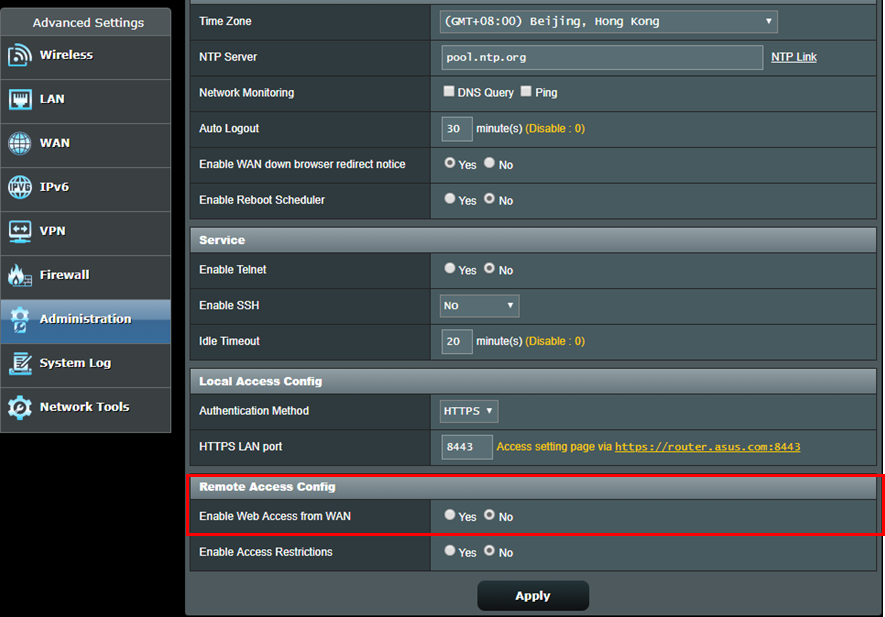
8. Відключити Telnet і SSH
Telnet і SSH дозволяють використовувати команди Linux для керування маршрутизатором. За замовчуванням ця функція вимкнена. Не вмикайте цю функцію, якщо немає особливої потреби. Для налаштування перейдіть до Розширені налаштування -> Адміністрування -> Служба.

9. Не вмикати DMZ
Якщо пристрої вашої локальної мережі повинні надавати послуги іншим зовнішнім пристроям, таким як FTP-сервери, відеосервери та файлові сервери, будь ласка, налаштуйте правила переадресації портів для кожної служби. Не вмикайте цю функцію, якщо в цьому немає особливої необхідності. На деяких форумах, присвячених програмному забезпеченню P2P, користувачі пропонують додавати IP-адресу комп'ютера в DMZ, але це збільшує ризик атаки. Ми настійно рекомендуємо не робити цього.

10. Увімкніть захист DNS Rebind
Увімкнення цієї функції дозволяє маршрутизатору перевіряти результати DNS-розпізнавання на наявність аномалій або неправильних IP-адрес за допомогою програми служби DNS, запобігаючи таким чином потенційним атакам.
[Бездротовий маршрутизатор] Як налаштувати підключення до Інтернету (типи WAN-з'єднань))
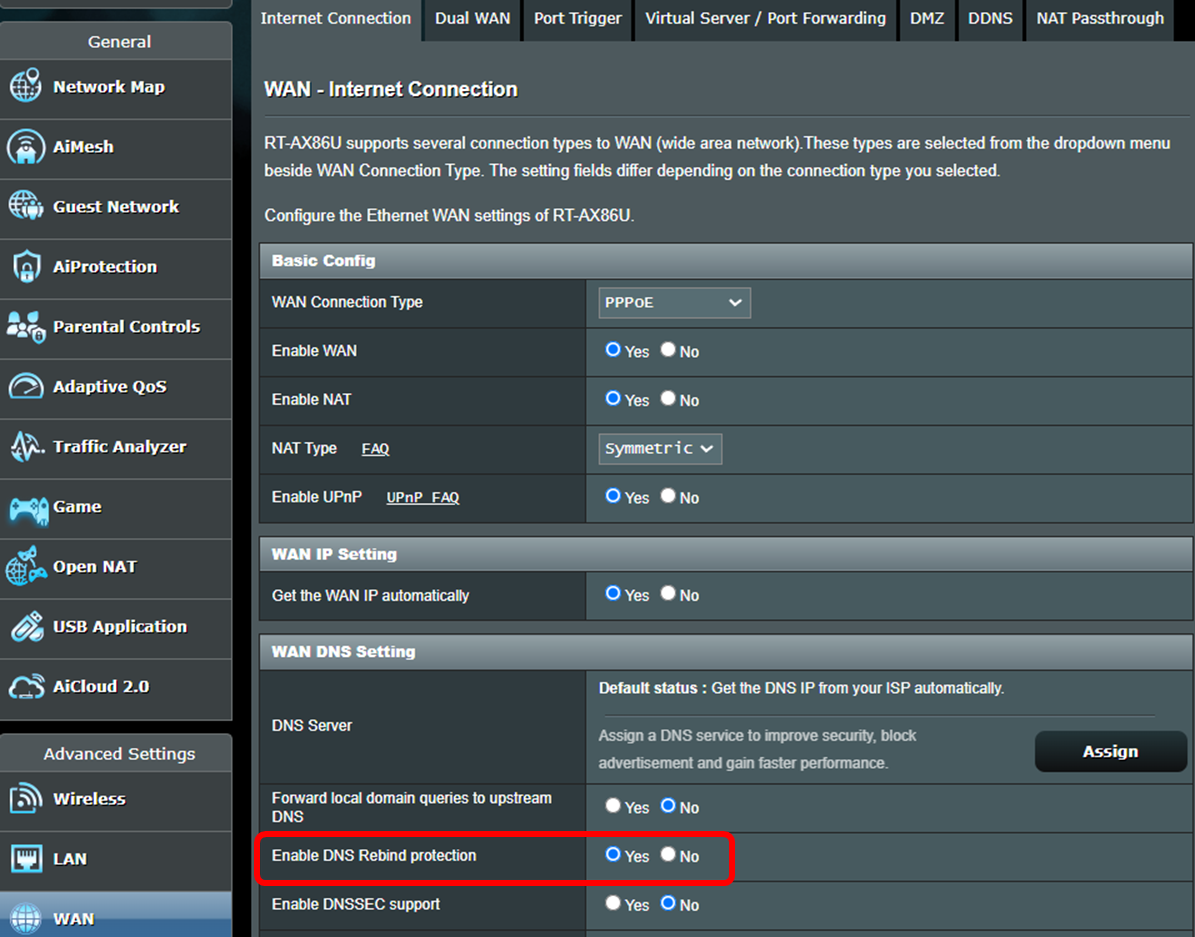
Розширені налаштування
1. Увімкніть https для входу на сторінку налаштувань маршрутизатора ASUS (Web GUI)
Https - це стандартний протокол HTTP, покритий шаром шифрування SSL/TLS при використанні шифрування WPA-AES. Сторінка налаштувань маршрутизатора ASUS (Web GUI) з шифруванням WPA-AES за замовчуванням використовує протокол http, враховуючи його простоту у використанні. Щоб змінити метод аутентифікації на https, перейдіть в Розширені налаштування-> Адміністрування-> Система-> Конфігурація локального доступу. Після увімкнення https не забудьте вручну ввести https:// на початку URL-адреси та додати номер порту 8443 (порт за замовчуванням) в кінці URL-адреси (https://router.asus.com:8443).
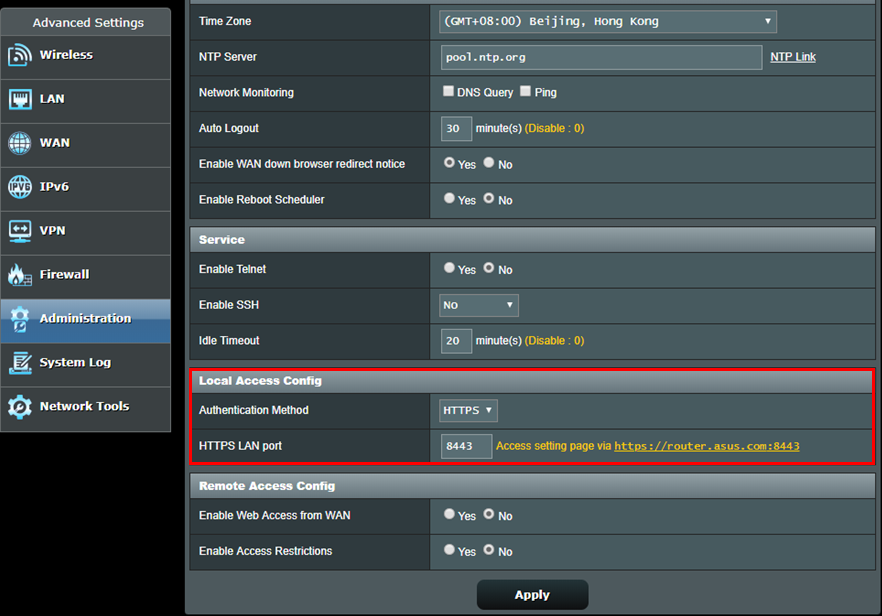
Оскільки маршрутизатори використовують самопідписані сертифікати, браузер покаже попередження, як показано на наступному скріншоті. Ви можете проігнорувати попередження, оскільки ваш маршрутизатор є надійним пристроєм. Натисніть кнопку "Додатково" і перейдіть на сторінку налаштування маршрутизатора ASUS (веб-інтерфейс).
*Коли ви бачите це попередження при підключенні до інших веб-сайтів замість сторінки налаштувань маршрутизатора ASUS (Web GUI), будь ласка, будьте уважні. Це може бути небезпечний веб-сайт.
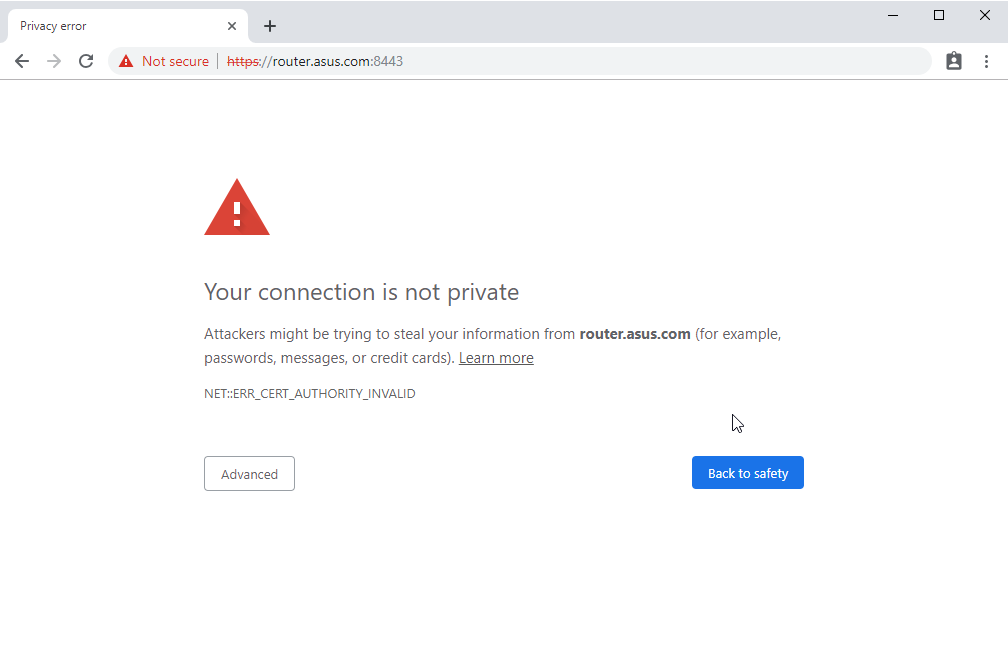
2. Дозволити тільки вказаній IP-адресі вхід на сторінку налаштування маршрутизатора ASUS (веб-інтерфейс)
Перейдіть в Розширені налаштування-> Адміністрування-> Система-> Вказана IP-адреса, щоб дозволити певній IP-адресі вхід на сторінку налаштувань маршрутизатора ASUS (Web GUI). Це підвищить рівень безпеки вашої мережі.

3. Вимкнути UPnP
Деякі пристрої використовують UPnP для зручності використання. Для сумісності на сторінці налаштувань маршрутизатора ASUS (Web GUI) за замовчуванням увімкнено UPnP. Щоб вимкнути UPnP, користувачі можуть відвідати Розширені налаштування -> WAN -> Базова конфігурація -> Увімкнути UPnP. Ви можете залишити UPnP вимкненим, якщо після його вимкнення не виникає жодних проблем.

4. Налаштування фільтра бездротових МАС-адрес для бездротової мережі
Якщо клієнт, що підключається, не завжди змінюється, ви можете налаштувати білий список у фільтрі бездротових МАС-адрес, який дозволить підключатися до маршрутизатора лише вказаним МАС-адресам. Перейдіть до Розширені налаштування -> Бездротовий зв'язок -> Бездротовий фільтр MAC-адрес -> Змінити режим фільтрації MAC-адрес на Приймати та додайте певну MAC-адресу до свого списку. До маршрутизатора дозволяється підключатися лише тим пристроям, які є у списку.

Як отримати (Utility / Firmware)?
Ви можете завантажити найновіші драйвери, програмне забезпечення, мікропрограми та посібники користувача в розділі ASUS Download Center.
Якщо вам потрібна додаткова інформація про ASUS Download Center, будь ласка, зверніться до цього link.